Reparieren Sie die YouTube-Greenscreen-Videowiedergabe
Verschiedenes / / November 28, 2021
Wenn beim Abspielen eines Videos auf YouTube das Greenscreen-Problem auftritt, machen Sie sich keine Sorgen, da es durch GPU-Rendering verursacht wird. GPU-Rendering macht es jetzt möglich, Ihre Grafikkarte für Rendering-Arbeiten zu verwenden, anstatt CPU-Ressourcen zu verwenden. Alle modernen Browser verfügen über eine Option zum Aktivieren des GPU-Rendering, die möglicherweise standardmäßig aktiviert ist. Das Problem tritt jedoch auf, wenn das GPU-Rendering nicht mehr mit der Systemhardware kompatibel ist.

Der Hauptgrund für diese Inkompatibilität können beschädigte oder veraltete Grafiktreiber, veralteter Flash-Player usw. sein. Lassen Sie uns also ohne Zeitverlust sehen, wie Sie die YouTube Green Screen-Videowiedergabe mithilfe der unten aufgeführten Anleitung zur Fehlerbehebung beheben können.
Inhalt
- Reparieren Sie die YouTube-Greenscreen-Videowiedergabe
- Methode 1: Deaktivieren Sie das GPU-Rendering
- Methode 2: Aktualisieren Sie Ihre Grafikkartentreiber
Reparieren Sie die YouTube-Greenscreen-Videowiedergabe
Notiz: Stellen Sie sicher, dass einen Wiederherstellungspunkt erstellen nur für den Fall, dass etwas schief geht.
Methode 1: Deaktivieren Sie das GPU-Rendering
Deaktivieren Sie das GPU-Rendering für Google Chrome
1. Öffnen Sie Google Chrome und klicken Sie dann auf das drei Punkte in der oberen rechten Ecke.

2. Klicken Sie im Menü auf Einstellungen.
3. Scrollen Sie nach unten und klicken Sie dann auf Fortschrittlich um die erweiterten Einstellungen anzuzeigen.

4. Jetzt unter System ausschalten oder deaktivieren der Schalter für „Hardwarebeschleunigung verwenden, wenn verfügbar“.

5. Starten Sie Chrome neu und geben Sie dann ein chrome://gpu/ in der Adressleiste und drücken Sie die Eingabetaste.
6.Hier wird angezeigt, ob die Hardwarebeschleunigung (GPU-Rendering) deaktiviert ist oder nicht.
Deaktivieren Sie das GPU-Rendering für Internet Explorer
1. Drücken Sie die Windows-Taste + R und geben Sie dann ein inetcpl.cpl und drücken Sie die Eingabetaste, um zu öffnen Internet-Eigenschaften.

2. Wechseln Sie zur Registerkarte Erweitert und dann unter Beschleunigte Grafiken Häkchen "Verwenden Sie Software-Rendering anstelle von GPU-Rendering*“.
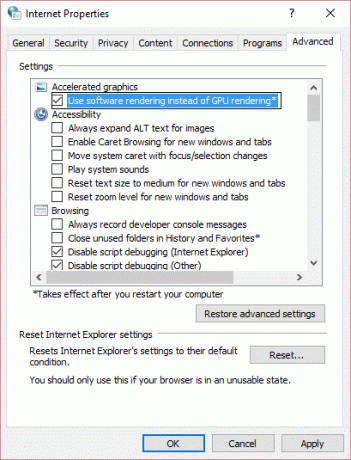
3. Klicken Sie auf Übernehmen, gefolgt von OK.
4. Starten Sie Ihren PC neu, um die Änderungen zu speichern und zu sehen, ob Sie dazu in der Lage sind Beheben Sie das Problem mit der YouTube-Greenscreen-Videowiedergabe.
Methode 2: Aktualisieren Sie Ihre Grafikkartentreiber
1. Drücken Sie die Windows-Taste + R und geben Sie dann ein devmgmt.msc und drücken Sie die Eingabetaste, um den Geräte-Manager zu öffnen.

2. Als nächstes erweitern Display-Adapter und klicken Sie mit der rechten Maustaste auf Ihre Nvidia-Grafikkarte und wählen Sie Aktivieren.

3. Wenn Sie dies erneut getan haben, klicken Sie mit der rechten Maustaste auf Ihr Grafikkarte und wählen Sie „Treibersoftware aktualisieren.”

4. Auswählen "Automatisch nach aktualisierter Treibersoftware suchen“ und lassen Sie es den Vorgang beenden.
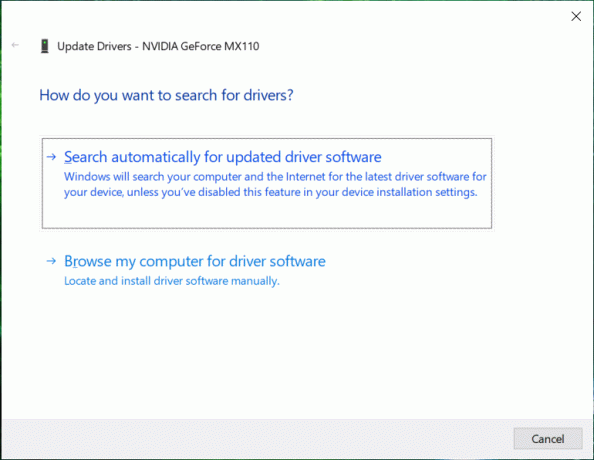
5. Wenn der obige Schritt Ihr Problem beheben konnte, dann sehr gut, wenn nicht, fahren Sie fort.
6. Wählen Sie erneut „Treibersoftware aktualisieren” aber dieses Mal auf dem nächsten Bildschirm wählen Sie “Durchsuchen Sie meinen Computer nach Treibersoftware.”
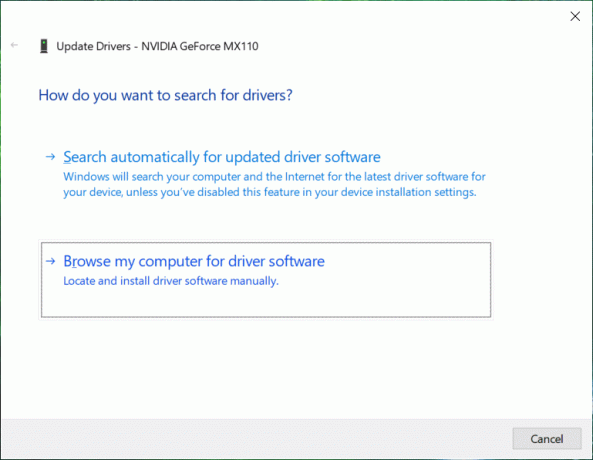
7. Wählen Sie nun „Lassen Sie mich aus einer Liste von Gerätetreibern auf meinem Computer auswählen.“
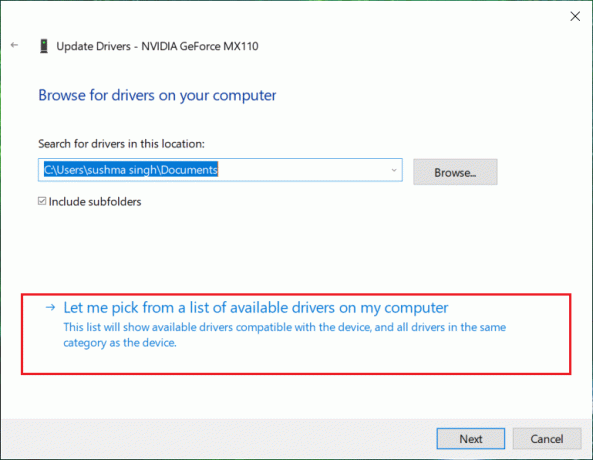
8. Wählen Sie schließlich den kompatiblen Treiber aus Ihrem Nvidia-Grafikkarte Liste und klicken Sie auf Weiter.
9. Lassen Sie den obigen Vorgang abschließen und starten Sie Ihren PC neu, um die Änderungen zu speichern.
Empfohlen:
- So beheben Sie das Problem mit dem schwarzen Bildschirm von Firefox
- So installieren Sie Google Assistant unter Windows 10
- Deinstallieren Sie Microsoft Security Essentials in Windows 10
- Entfernen Sie Adware und Popup-Anzeigen aus dem Webbrowser
Das hast du erfolgreich Reparieren Sie die YouTube-Greenscreen-Videowiedergabe Wenn Sie jedoch noch Fragen zu diesem Leitfaden haben, können Sie diese gerne im Kommentarbereich stellen.



